
一:录制视频后,单击生成视频,如下所示
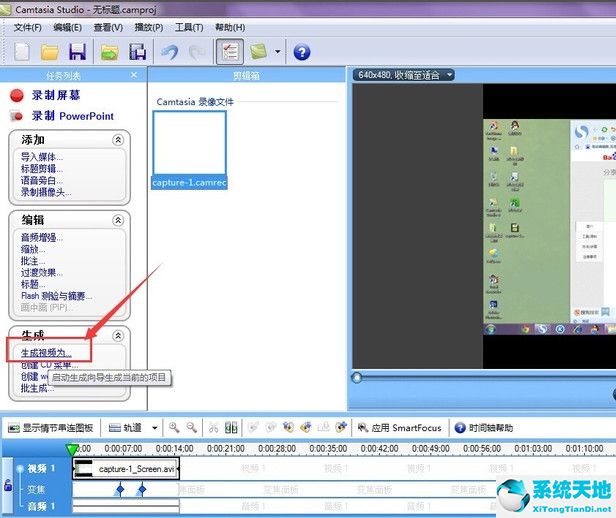 2:在弹出窗口中,从下拉列表中选择“自定义生成设置”,将弹出提示。只需选择是。
2:在弹出窗口中,从下拉列表中选择“自定义生成设置”,将弹出提示。只需选择是。
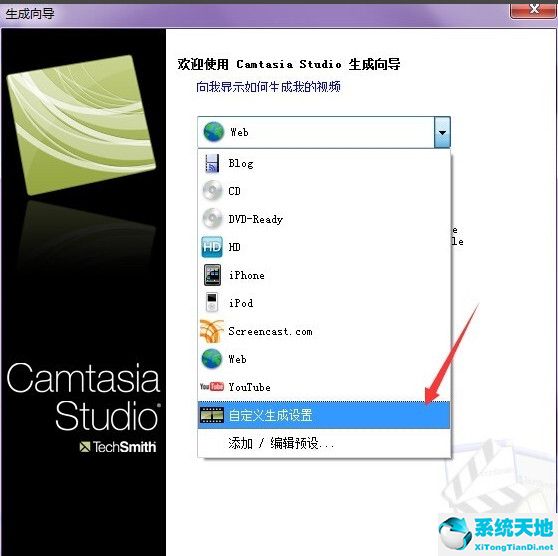
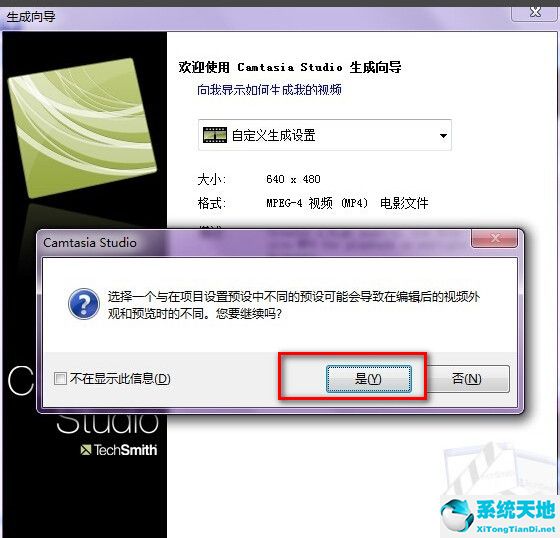 3:然后在格式中选择AVI-音视频隔行视频文件;
3:然后在格式中选择AVI-音视频隔行视频文件;
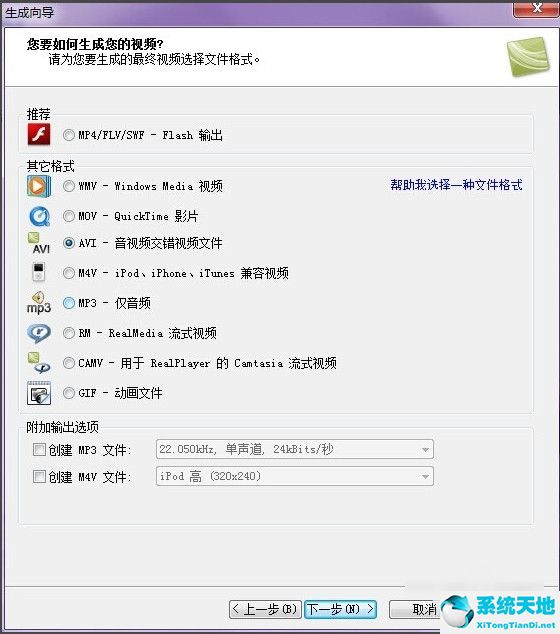 四:AVI编码选项,可默认,无需修改;
四:AVI编码选项,可默认,无需修改;
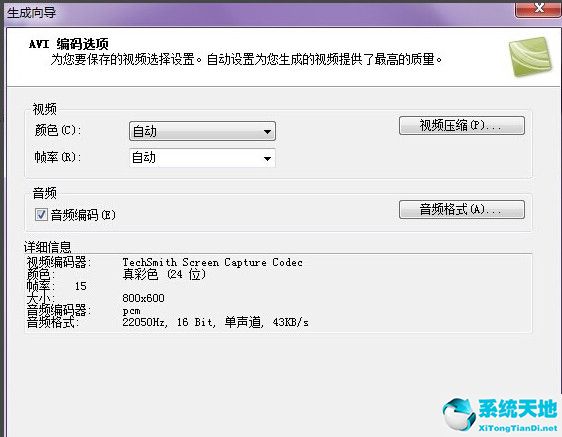 V:视频大小,选择一个用户定义的大小,选中以保持纵横比,然后将宽度设置为800;
V:视频大小,选择一个用户定义的大小,选中以保持纵横比,然后将宽度设置为800;
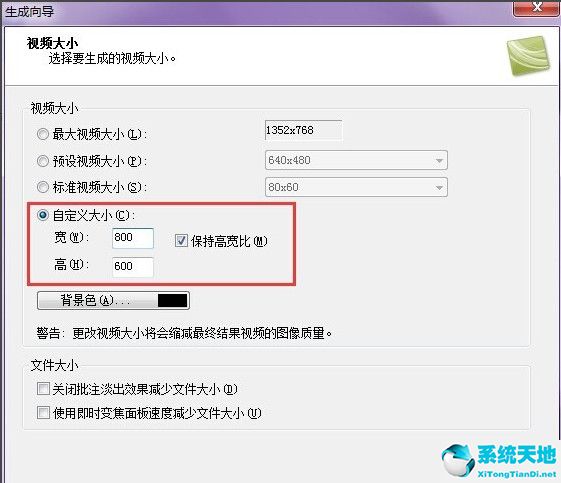 VI:生成的名称可以由您自己定义,具体取决于记录的内容和输出文件夹的名称。
VI:生成的名称可以由您自己定义,具体取决于记录的内容和输出文件夹的名称。
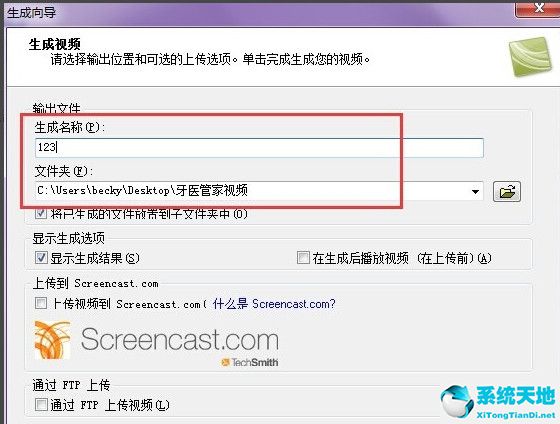 七:只是坐着看项目生成为100%。
七:只是坐着看项目生成为100%。
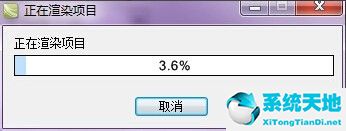 还不了解camtasia studio导出视频操作流程的朋友,不要错过边肖带来的这篇文章。
还不了解camtasia studio导出视频操作流程的朋友,不要错过边肖带来的这篇文章。
免责声明:本站所有文章内容,图片,视频等均是来源于用户投稿和互联网及文摘转载整编而成,不代表本站观点,不承担相关法律责任。其著作权各归其原作者或其出版社所有。如发现本站有涉嫌抄袭侵权/违法违规的内容,侵犯到您的权益,请在线联系站长,一经查实,本站将立刻删除。
本文来自网络,若有侵权,请联系删除,如若转载,请注明出处:https://www.freetrip88.com/baike/370724.html
